Selenium模块是一套完整的Web应用程序测试系统,它包含了测试的录制(SeleniumIDE)、编写及运行(Selenium Remote Control)和测试的并行处理(Selenimu Grid);
那么我们在编写网络爬虫时主要用来了Selenium 的Webdriver 模块 ;

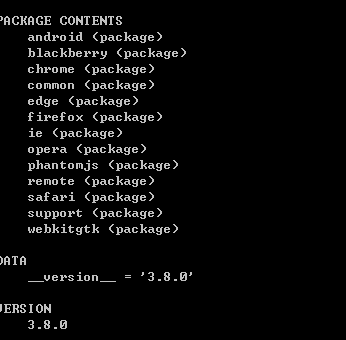
在以上的列表中android 和blackberry 是移动端的浏览器,可以先去掉,common support 也可以先去掉,剩下的除去Phantomjs 则都是常见的浏览器,PhantomJS 是一个基于WebKit 的服务端的JS API,它全面支持web 而不需要浏览器支持,其快速、原生支持各种web 标准;没有界面,则意味着开销小,同时速度也快,那么我们在爬取JS才能返回数据的网站时,没有比selenium和phantomjs 更适合的组合 了;
下载PhantomJS :http://phantomjs.org/
我使用的是windows 环境,那么下载完压缩包后,直接解压,将PhantomJS.exe 放到python 的目录中就可以 了
交互式的小例子我就写了,直接上一个实例代码,也可以将实例中的解析网页源码部分在交互式环境中敲一遍,体验一下;
#!/usr/bin/env python #coding:utf-8 """用selenium&PhantomJS 完成的网络爬虫,最适合使用的情形是爬取有JS的网站,但是用来爬取其他网站同样给力""" from selenium import webdriver from myLog import MyLog as mylog import sys reload(sys) sys.setdefaultencoding('utf-8') class Item(object): #用于存储代理的属性 ip = None port = None anonymouns = None type = None support = None local = None speed = None class GetProxy(object): def __init__(self): self.starturl = "http://www.kuaidaili.com/free/inha/" #目标网址 self.log = mylog() #二次封装的日志模块 self.urls = self.getUrls() self.proxyList = self.getProxyList(self.urls) self.fileName = 'proxy.txt' self.saveFile(self.fileName,self.proxyList) def getUrls(self): ##生成目标页面代理的网页页面URL urls = [] for i in xrange(1,3): url = self.starturl + str(i) urls.append(url) self.log.info('get URL %s to urls' %url) return urls def getProxyList(self,urls): ##分析网页源代码 browser = webdriver.PhantomJS() ## 使用selenium&PhantomJS proxyList = [] for url in urls: browser.get(url) #打开网页 browser.implicitly_wait(5) #智能等待加载JS模块 elements = browser.find_elements_by_xpath('//tbody/tr') #使用xpath来解析网页源码 for element in elements: item = Item() item.ip = element.find_element_by_xpath('./td[1]').text item.port = element.find_element_by_xpath('./td[2]').text item.anonymouns = element.find_element_by_xpath('./td[3]').text item.type = element.find_element_by_xpath('./td[4]').text item.support = element.find_element_by_xpath('./td[5]').text item.local = element.find_element_by_xpath('./td[6]').text item.speed = element.find_element_by_xpath('./td[7]').text proxyList.append(item) self.log.info('add proxy %s: %s to list'%(item.ip,item.port)) browser.quit() #浏览器的退出 return proxyList def saveFile(self,fileName,proxyList): #生成文件 self.log.info('add all proxy to %s'%self.fileName) with open(fileName,'w') as fp: for item in proxyList: # print item.ip fp.write(item.ip+' ') fp.write(item.port + ' ') fp.write(item.anonymouns + ' ') fp.write(item.type + ' ') fp.write(item.support + ' ') fp.write(item.local + ' ') fp.write(item.speed + ' ') self.log.info('write %s:%s to file successfuly......'%(item.ip,item.port)) if __name__ == "__main__": USE = GetProxy()
由于这几次在使用自己二次封装的myLog模块并未加注释,此次补上,将内置logging模块再次封装,增加了获取用户名,多路径日志输出;
#!/usr/bin/env python #coding:utf-8 #date 2017_11_30 #author chenjisheng import logging import getpass class MyLog(object): '''此类用来封装已有logging类,方便自己使用''' def __init__(self): self.user = getpass.getuser() #获取使用的用户 self.logger = logging.getLogger(self.user) #初始化一个logger 对象 self.logger.setLevel(logging.DEBUG) #设置logger 的日志级别 self.logfile = "progress_log.log" #设置日志保存的文件 self.formates = logging.Formatter( "[%(asctime)s] - USERNAME:[%(name)s] - [%(levelname)s] - %(message)s" ) #设置日志的格式 self.Hand = logging.FileHandler(self.logfile) #设置日志的输出为文件 self.Hand.setFormatter(self.formates) #使用日志的格式 self.Hand.setLevel(logging.ERROR) #设置输出为文件的日志级别 self.HandStream = logging.StreamHandler() #设置日志的输出格式为console self.HandStream.setFormatter(self.formates) #使用日志的格式 self.HandStream.setLevel(logging.DEBUG) #设置输出为窗口的日志级别 self.logger.addHandler(self.HandStream) #增加日志的输出对象给logger(负责发送消息) self.logger.addHandler(self.Hand) #增加日志的输出对象给logger def debug(self,messages): self.logger.debug(messages) def info(self,messages): self.logger.info(messages) def warning(self,messages): self.logger.warning(messages) def error(self,messages): self.logger.error(messages) def critical(self,messages): self.logger.critical(messages) if __name__ == "__main__": mylog = MyLog() mylog.debug("I'm debug") mylog.info("I'm info") mylog.warning("I'm warning") mylog.error("I'm error ") mylog.critical("I'm critical")
代码学习都是在不断练习中成长,下一篇将上传一个简易的爬虫架构。